电脑excel表格如何做到"每隔一行插入一行"
相信很多人都使用过EXCEL来对数据进行整理的吧,如果数据很多的话,每隔一行插入一行就会变得复杂。那么今天小编就跟大家分享一下电脑excel表格如何做到"隔一行插入一行"。
具体如下:
1. 首选项我们打开电脑。然后在电脑中打开一份EXCEL表格,进入主界面之后需要我们新建一个辅助列。
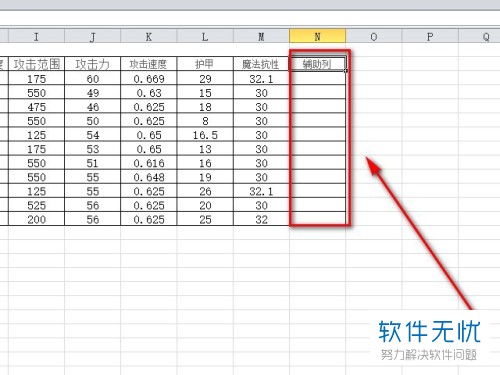
2. 然后在辅助列中按顺序输入数字,并在下方复制粘贴一次。
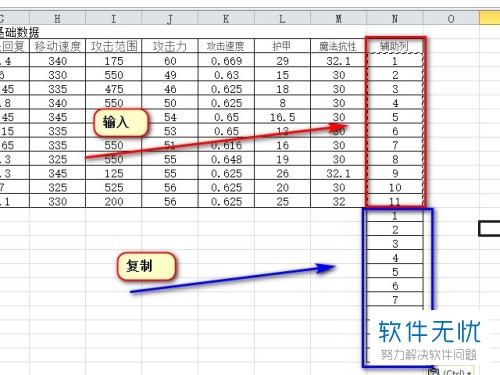
3. 之后我们将辅助列全部选中,点击上方功能栏中的数据选项,再点击下一行中的排序选项。
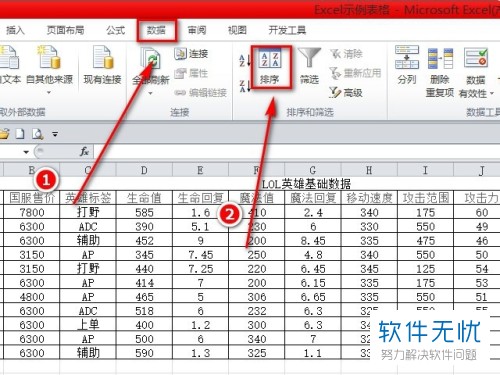
4. 在打开 的排序提醒窗口中将【扩展选定区域】勾选起来,之后点击【确定】。

5. 在打开的窗口中将主要关键字设置为辅助列,并将次序设置为升序,点击下方的确定选项。
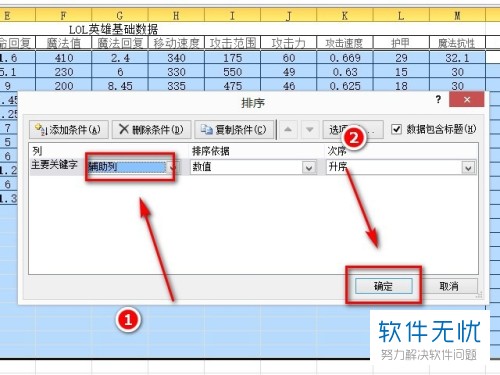
6. 然后我们即可发现文档变成了隔行插入一行的效果了。
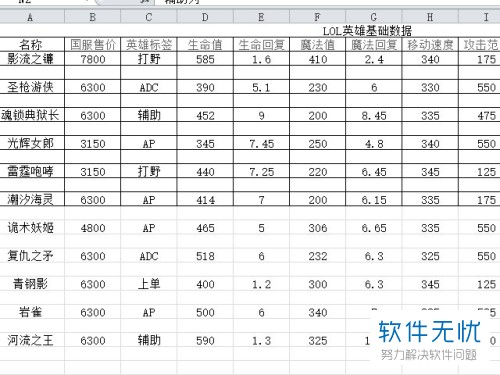
以上就是电脑excel表格做到"隔一行插入一行"的方法。
分享:
相关推荐
- 【其他】 WPS文字扩展名 04-28
- 【其他】 WPS文字可以一次性删除所有批注内容吗 04-28
- 【其他】 WPS文字校对功能 04-28
- 【其他】 WPS文字间隔距离怎么设置 04-28
- 【其他】 WPS文字间距怎么调整一致 04-28
- 【其他】 WPS文字加框怎么设置 04-28
- 【其他】 WPS文字镜像反转怎么弄 04-28
- 【其他】 WPS文字格式刷怎么用 04-28
- 【其他】 哔哩哔哩漫画怎么更换个人装扮 04-28
- 【其他】 WPS文字滚动播放 04-28
本周热门
-
iphone序列号查询官方入口在哪里 2024/04/11
-
oppo云服务平台登录入口 2020/05/18
-
输入手机号一键查询快递入口网址大全 2024/04/11
-
mbti官网免费版2024入口 2024/04/11
-
outlook邮箱怎么改密码 2024/01/02
-
光信号灯不亮是怎么回事 2024/04/15
-
苹果官网序列号查询入口 2023/03/04
-
计算器上各个键的名称及功能介绍大全 2023/02/21
本月热门
-
iphone序列号查询官方入口在哪里 2024/04/11
-
输入手机号一键查询快递入口网址大全 2024/04/11
-
oppo云服务平台登录入口 2020/05/18
-
mbti官网免费版2024入口 2024/04/11
-
outlook邮箱怎么改密码 2024/01/02
-
苹果官网序列号查询入口 2023/03/04
-
光信号灯不亮是怎么回事 2024/04/15
-
fishbowl鱼缸测试网址 2024/04/15
-
计算器上各个键的名称及功能介绍大全 2023/02/21
-
正负号±怎么打 2024/01/08











